«Как перезагрузить iPhone 10?» – Яндекс.Кью
Хай!Не знаешь как выключит айфон ?После покупки нового iPhone 11 или iPhone 11 Pro ты задался вопросом, как же выключить или перезагрузить его. Особенно оч нужная данная информация окажется для тех, кто приобретает смартфон Apple впервые или переходит с iPhone 8 или более старых девайсов.Способы перезагрузки и отключения данных моделей слегка отличаются.Привычное на прошлых моделях зажатие кнопки питания на iPhone X и более новых устройствах не приводит к вызову меню отключения. Вместо этого произойдет активация голосового ассистента Siri.Если отключить Siri или выключить активацию зажатием боковой кнопки, то долгое нажатие на нее вообще не сработает.Выключать iPhone нужно одним из следующих способов:
- Выключение через настройки
Кнопку выключения для этого случая уже давно спрятали в недрах системы.Переходим в Настройки — Основные и в самом низу страницы видим кнопку Выключить. После нажатия появляется привычный слайдер, один свайп и смартфон выключается.
- Выключение через меню экстренного вызова
Зажатие кнопки питания и любой из клавиш регулировки громкости на iPhone с Face ID вызывает меню экстренного вызова. Так можно позвонить в службу спасения без разблокировки смартфона, посмотреть медицинскую карту владельца и, конечно же, перезагрузить iPhone.Как перезагрузить iPhone 11Для перезагрузки существует сразу три способа:
- Выключение и включение
Просто зажимаем любую кнопку громкости в паре с боковой кнопкой на противоположной грани смартфона до появления слайдера выключения, перемещаем слайдер и ждем, когда iPhone выключится. После отключения нажимаем кнопку питания для повторного включения.
- Hard reset
Подобный сброс тоже помогает избавиться от всевозможных глюков и проблем с iPhone. Выполнить его можно как на работающем смартфоне, так и при его зависании.Если гаджет не отвечает или просто хотите быстро перезапустить смартфон: нажмите и быстро отпустите кнопку увеличения громкости, нажмите и быстро отпустите кнопку уменьшения громкости, затем зажмите боковую кнопку и не отпускайте до перезагрузки iPhone.
- Специальная кнопка для перезагрузки
При помощи меню AssistiveTouch можно создать виртуальную кнопку для перезагрузки смартфона.Переходим в Настройки – Универсальный доступ – Касание – AssistiveTouch и активируем главный переключатель. Теперь добавляем в меню кнопку Перезапуск.Можно добавить ее в меню верхнего уровня, установить перезапуск на долгое нажатие или двойное касание.Помог тебе? Если да ставь лайк!))
жесткая и экстренная перезагрузка устройства
Жесткая и экстренная перезагрузка iPhone X – это выключение Вашего гаджета для того, чтобы выполнить рестарт работы устройства с обновленной памятью и меньшим количеством дефектов. Как правило, на новых моделях приходится использовать подобный метод запуска устройства довольно часто из-за сырой версии iOS.
В большинстве случаев, принудительная перезагрузка позволяет избежать программных сбоев смартфона или его зависания. Описываемую операцию не следует выполнять на постоянной основе. Это крайняя мера, которая пригодится для ситуаций, когда iPhone 10 будет сильно «колбасить», или же ему не помогает обычная (soft) перезагрузка.
Обратите внимание! Описанный нами способ не уничтожает данные с Вашего смартфона, а просто заставляет его перезапускаться. Как правило, для завершения этого процесса потребуется 10 секунд.
Hard Reset или способ принудительной перезагрузки айфон х, по сравнению с другими гаджетами от Apple, выполняется чуть сложнее. Впрочем, ничего замысловатого и сложного здесь нет.
Представленную функцию сегодня называют по-разному: «принудительное и экстренное выключение», «хард ресет», «жесткий и полный ребут» и т.п. Во всех случаях речь идет о перезагрузке iPhone X, реализуемой вне рамок традиционных опций. И основной проблемой для пользователей является отсутствие кнопок «Home». Но, в этом нет ничего страшного, если следовать нашей инструкции.
Краткая инструкция


Зажимаем боковую кнопку.
Появится экран, предлагающий отключение. Не сдвигайте бегунок в позицию Power Off (Выключения устройства). Необходимо продолжать зажимать боковую кнопку. Должен появиться черный экран. Устройство начнет перезагружаться.
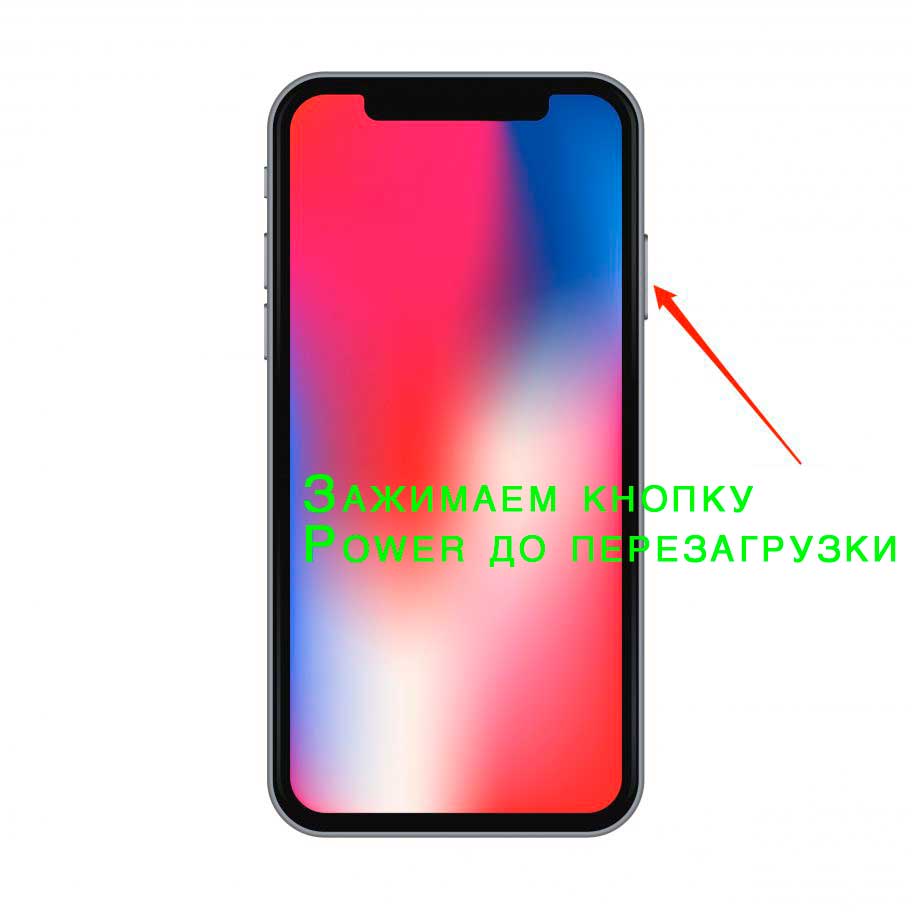
Вместо того, чтобы удерживать несколько кнопок, Вы должны быстро «Увеличить» и «Уменьшить» громкость, но не в одно и тоже время. Запомните – их нельзя нажимать одновременно. Только после того, как Вы нажали поочередно на указанные клавиши, удерживайте боковую кнопку «Выключения» устройства или «Power».
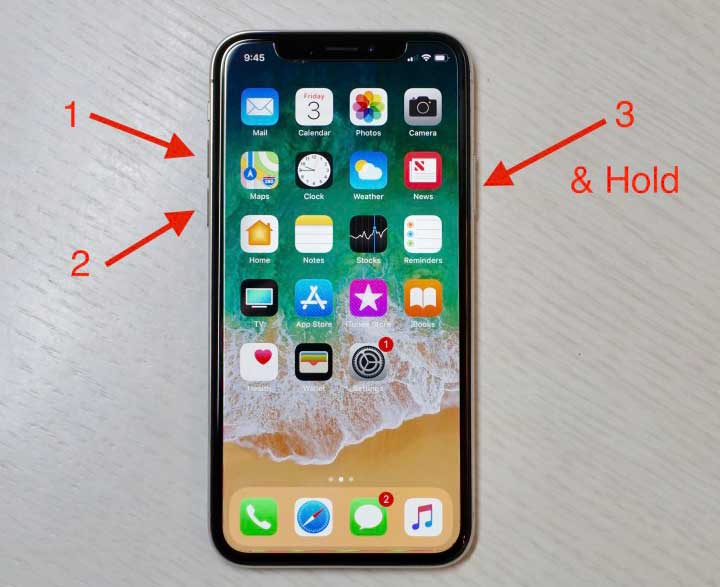
Отставание и зависание iPhone? Вот полные решения 10, которые нужно исправить
iPhone популярен среди пользователей благодаря своей высокой скорости. Однако в последнее время некоторые пользователи жалуются, что iPhone отстает открывая приложение или играя в игры, даже некоторые другие говорят, что это всегда замораживание.
Если вы читаете здесь, вы должны испытывать ту же проблему.
Независимо от того, почему возникает эта проблема, вы можете попробовать универсальные решения 10 здесь, чтобы исправить это в пошаговом руководстве.
 Исправить отставание iPhone
Исправить отставание iPhoneЧасть 1. Быстрый обзор причин, почему iPhone отстает и зависает
Причины, по которым ваш iPhone зависает или зависает, различны, но это можно сделать следующим образом:
Проблемы с приложением. Когда приложение запущено и на iPhone всегда зависает, это может быть проблемное приложение, например устаревшее приложение, плохое приложение и т. Д.
Проблемы с памятью. Недостаточно или недостаточно места в памяти на iPhone будет влиять на скорость и вызвать отставание iPhone.
Устаревшая версия iOS. Apple всегда выпускает свою новую версию iOS и старую версию iOS, работающую в последних приложениях, что может быть причиной отставания iPhone.
Повреждение оборудования. Если ваш iPhone поврежден аппаратно, это является худшей причиной, которая приводит к зависанию iPhone, даже если он отключен.
Другие неизвестные системные проблемы. Если ваш iPhone отстает из-за системной ошибки, вам нужно сначала восстановить систему iOS.
Узнав о причинах отставания iPhone, упомянутых выше, вы можете легко решить проблему с помощью соответствующих решений во второй части.
Часть 2. Решения 10 для устранения задержки или зависания iPhone
Решение 1. Восстановление системы iOS (раз и навсегда)
Это универсальное решение, которое может выгнать ваш отстающий или зависающий iPhone. Независимо от того, почему ваш iPhone зависает, зависает, отключен, исчезает экран и т. Д., Он может легко привести ваш iPhone в нормальное состояние.
Инструментом восстановления, который может помочь вам выполнить задачу, является Apeaksoft iOS System Recovery. Это программное обеспечение iOS для iPhone XS / XR / X / 8 / 7 / 6 / 5 / 4 и т. Д.

4,000,000+ Загрузки
Исправлена системная ошибка на iPhone, зависание, зависание, кирпич и т. Д.
Восстановите заводские настройки iPhone даже без пароля.
Поддерживается обновление и понижение версии iOS.
Два режима являются необязательными для восстановления системы iOS.
Шаг 1Подключите отстающий или зависший iPhone к компьютеруЗапустите iOS System Recovery после загрузки и установки на свой компьютер.
Подключите свой отстающий iPhone к компьютеру с помощью USB-кабеля, и это программное обеспечение обнаружит его через несколько секунд. выберите Восстановление системы iOS в основном интерфейсе.
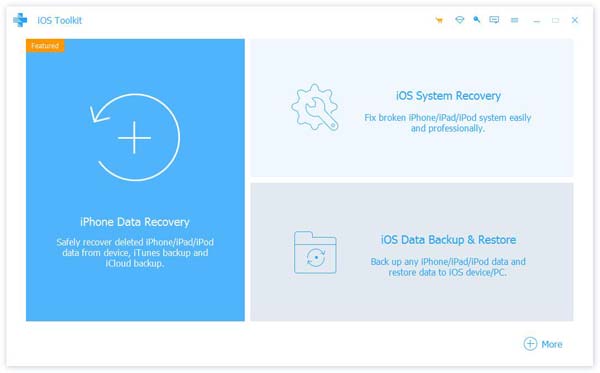 Шаг 2Диагностика ненормального состояния iPhone
Шаг 2Диагностика ненормального состояния iPhoneВ интерфейсе выберите Проблемы с устройством > Нажмите ненормальное состояние, в котором находится ваш iPhone> Start продолжать.
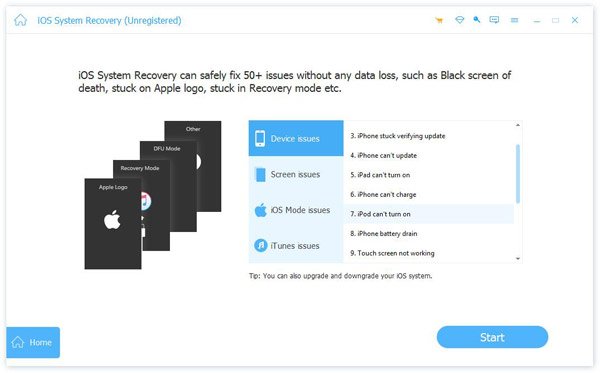 Шаг 3Переведите iPhone в режим DFU или Recovery
Шаг 3Переведите iPhone в режим DFU или RecoveryВо всплывающем окне выберите Стандартный режим и подтвердить и следуйте инструкциям на экране, чтобы перевести iPhone в режим DFU или режим восстановления.
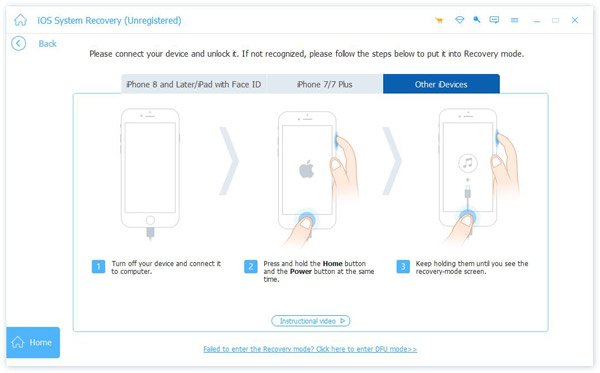
Примечание: Если вы хотите восстановить заводские настройки вашего iPhone, просто выберите Расширенный режим.
Шаг 4Ремонт системы iOSЗатем вы просто исправляете информацию о вашем iPhone, такую как тип iPhone, модель, версия iOS и т. Д., И нажимаете Ремонт начать загрузку прошивки iOS и исправить отставание iPhone.
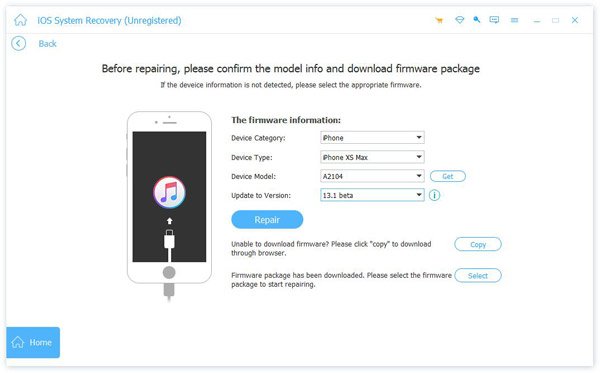
Примечание: Здесь вы можете выбрать версию iOS для любой версии, которую вы хотите. Другими словами, вы можете обновить iOS или понизить iOS до того, что поддерживает ваш iPhone.
Решение 2. Отключить обновление фоновых приложений
Фоновые приложения разрешают активность приложений в фоновом режиме, хотя вы запускаете другое приложение. Тем не менее, недостатком является замедление производительности и отставание iPhone. Учитывая это, вам лучше отключить фоновые приложения.
Идти к Настройки > Общее > Отключить Фон App Обновить.
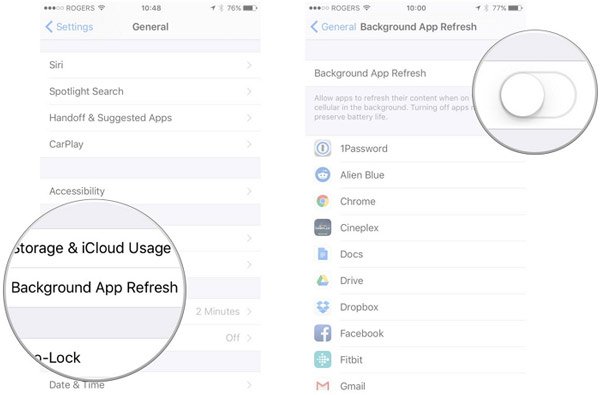
Решение 3. Отключить прозрачность и движение
iPhone всегда усердно работает над отображением более удивительных визуальных эффектов, но этот эффект может вызвать отставание iPhone. На самом деле, вы могли бы легко решить проблему.
Идти к Настройки на iPhone> Общее > Выберите Доступность > Найти Увеличение контрастов > Включите Уменьшите прозрачность.
Тогда возвращайся Доступность > Включить уменьшить Motion.
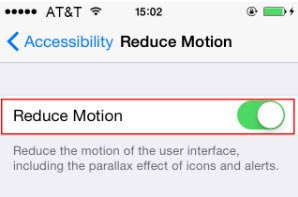
Решение 4. Отрегулируйте скорость кнопки Home
Кнопка «Домой» на iPhone X и более поздних версиях не является механической кнопкой и заменена на Assistive Touch. Так что кран может отставать. Для решения проблемы, вызванной этим, вы можете перейти к Настройки > Общее > Доступность > Главная кнопка и настроить скорость кнопки Home.
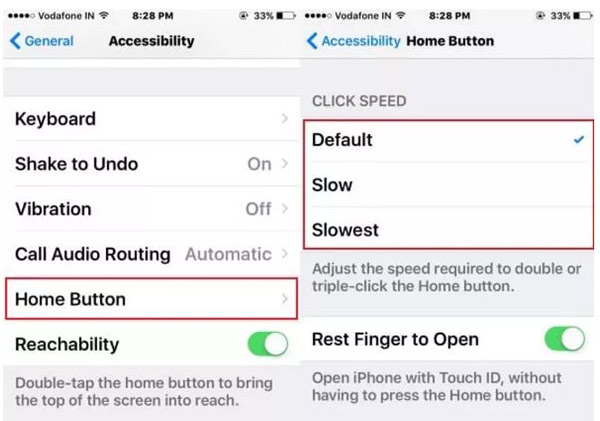
Решение 5. Перезагрузите или принудительно перезагрузите iPhone
Если ваш iPhone по-прежнему зависает или отстает от настроек, указанных выше, вы можете попытаться устранить проблему, принудительно перезагрузив iPhone.
Нажмите и удерживайте оба Режим сна / Пробуждение кнопки и Volume Down Кнопка> Отпустите их, пока логотип Apple не появится на экране.
Вышеуказанные шаги работают для вашего iPhone 7 и 7 Plus. Для других моделей iPhone, проверьте это здесь принудительно перезапустить.
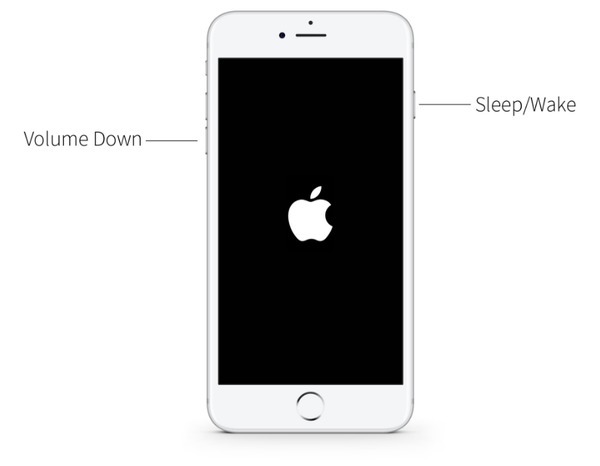
Решение 6. Обновите iPhone
Устаревшая версия iOS может конфликтовать с новым приложением на вашем iPhone, что может привести к тому, что iPhone не будет реагировать.
Решение простое, и вам просто нужно обновить iOS.
Идти к Настройки > Общее > Обновление программного обеспечения и вы увидите информацию об обновлении iOS> Нажмите Скачайте и установите обновить iOS вручную.
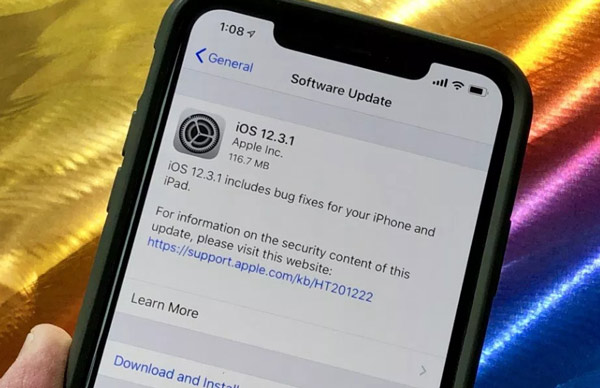 Советы 1. Убедитесь, что автоматическое обновление отключено, поскольку уведомление может нарушить производительность вашего iPhone при появлении нового обновления iOS.
Советы 1. Убедитесь, что автоматическое обновление отключено, поскольку уведомление может нарушить производительность вашего iPhone при появлении нового обновления iOS. 2. Если после обновления iOS возникает задержка вашего iPhone, вы можете попробовать понизить iOS.
Решение 7. Обновление, удаление и повторная установка приложений
Если заметно, что ваш iPhone отстает или зависает, то при каждом запуске приложения проблема может быть вызвана приложением.
Вы можете обновить приложение в первую очередь.
Идти к App Store > Нажмите Новости вкладка> найдите приложение и коснитесь его> нажмите ОБНОВИТЬ.
Весь процесс обновления требует подключения к сети. После этого просто запустите приложение, чтобы увидеть, если ваш iPhone отстает.
Если это все еще не работает, просто попробуйте удалить приложение и переустановить его снова.
Вернитесь на главный экран на iPhone> коснитесь и удерживайте значок приложения, пока он не покачивается> Коснитесь перекрестного изображения в верхнем левом углу значка приложения, чтобы удалить приложение.
Тогда вам просто нужно найти и загрузить приложение из App Store, чтобы проверить, нормально ли работает ваш зависший iPhone.
Последний способ справиться с приложением — это удалить его, в то время как это плохое приложение, которое может повлиять на производительность вашего iPhone.

Решение 8. Сбросить все настройки
Настройки, которые вы сделали ранее, могут также быть причинами, которые приводят к отставанию iPhone.
Для решения этой проблемы, вызванной причиной, вам нужно установить все настройки на iPhone.
Идти к Настройки > Общее > Сброс > Сбросить все настройки.
Примечание: Даже если вы сбросите все настройки на iPhone, ваши данные iPhone будут в безопасности.
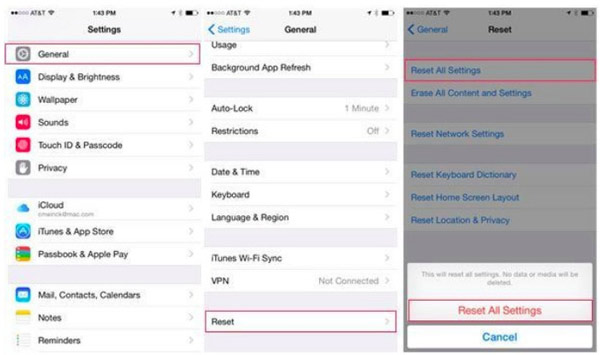
Решение 9. Очистить хранилище iPhone
Если на вашем iPhone недостаточно памяти, это может замедлить работу вашего iPhone и вызвать зависание iPhone.
В результате вам нужно управлять и освободить пространство вашего iPhone.
MobieTrans это инструмент управления данными iPhone, который может помочь вам создать резервную копию важных данных на компьютере и напрямую удалить данные iPhone с компьютера.
Шаг 1Подключите iPhone к компьютеруБесплатно загрузите это программное обеспечение на свой компьютер и запустите его после успешной установки.
Подключите ваш iPhone к компьютеру с помощью USB-кабеля, и это программное обеспечение автоматически обнаружит ваш iPhone.
Шаг 2Удалить фото / видео / музыкуНа левой панели вы можете увидеть типы данных, щелкнуть тип данных, который вы хотите удалить, и все детали отобразятся справа.
Отметьте элементы, которые вы хотите удалить, нажмите кнопку «Удалить» вверху, чтобы удалить их с вашего iPhone.
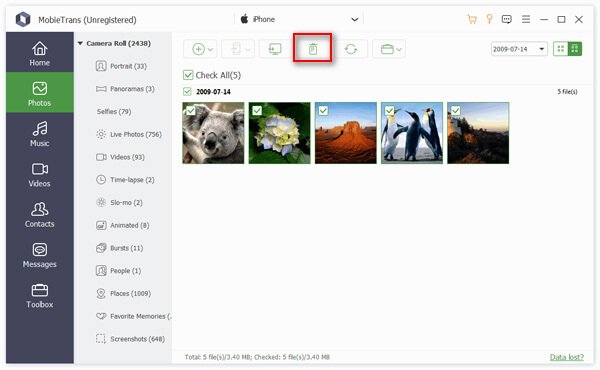
Решение 10. Восстановить заводские настройки iPhone
Если ни одно из вышеперечисленных решений не помогает устранить отставание iPhone, вот последнее решение, которое вам следует попробовать, — восстановить заводские настройки iPhone.
Этот способ исправления зависания iPhone сотрет весь контент и настройки на вашем iPhone, и вам следует подумать дважды.
Примечание: Не забудь резервное копирование iPhone чтобы избежать любой важной потери данных.
Затем перейдите к Настройки > Общее > Сброс > Стереть все содержимое и настройки > Введите свой Apple ID и пароль для подтверждения.
Это займет несколько минут, чтобы завершить весь процесс восстановления фабрики.
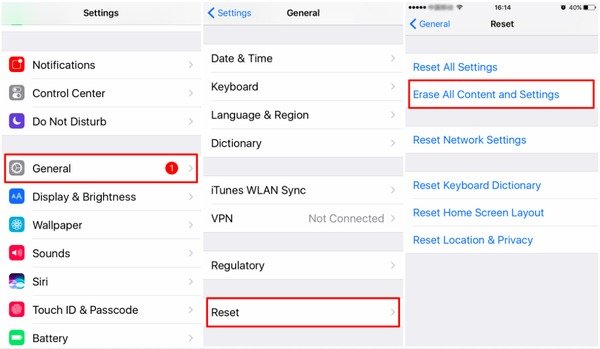
Если вы забыли пароль iPhone и хотите восстановить заводские настройки iPhone, вам нужно обратиться к стороннему приложению, которое поможет вам.
iPhone EraseriPhone Eraser программное обеспечение для сброса содержимого и настроек iPhone, которое помогает восстановить заводские настройки iPhone по умолчанию. Даже если вы забыли пароль или хотите сбросить iPhone на продажу навсегда, это может оказать вам большую услугу. Проверьте это здесь, чтобы восстановить заводские настройки iPhone.
Заключение
Замерзание или отставание iPhone — не единственная проблема, которая случается с вами и мной. Это очень часто среди наших пользователей iPhone. Для решения проблемы вы должны знать причины, по которым это происходит, и затем следовать универсальным решениям 10, описанным выше, чтобы решить эту проблему. За всеми решениями можно легко следовать, даже если вы новичок в области iPhone.
Вы исправляете свой iPhone отставание сейчас?
Расскажите свою историю, если вы все еще застряли в проблеме.
При загрузке устройство iPhone зависает на экране с логотипом Apple
Если у вас iPhone с iOS 13 и вы попытались восстановить данные на нем из резервной копии или перенести на него данные с предыдущего устройства, логотип Apple и индикатор выполнения могут отображаться на экране более часа. Узнайте, что делать в этом случае.
Если вы столкнулись с описанной проблемой, следуйте этим инструкциям.
- Убедитесь, что индикатор выполнения на экране iPhone не менялся по крайней мере в течение часа.
- Если это так, подключите устройство к компьютеру и переведите его в режим восстановления, следуя инструкциям ниже.
- На iPhone 8 или более поздней модели: нажмите и отпустите кнопку увеличения громкости. Нажмите и отпустите кнопку уменьшения громкости. Нажмите и удерживайте боковую кнопку. Удерживайте боковую кнопку, пока не откроется экран режима восстановления.
- На iPhone 7 или iPhone 7 Plus: нажмите и удерживайте кнопку уменьшения громкости и кнопку «Сон/Пробуждение». Удерживайте кнопку уменьшения громкости, пока не откроется экран режима восстановления.
- На iPhone 6s или более ранней модели: нажмите и удерживайте кнопки «Сон/Пробуждение» и «Домой». Удерживайте кнопку «Домой», пока не откроется экран режима восстановления.
- Если появится запрос на обновление или восстановление в iTunes, выберите «Обновить». Сделав это, вы обновите устройство до последней версии iOS. Если вы выберите «Восстановить», то с iPhone будут удалены все данные.
Дата публикации:
Как перезагрузить iPhone из любого состояния?

Хотя бы раз, но каждый владелец iPhone или любого другого iOS-устройства сталкивался с программными сбоями, когда аппарат перестает реагировать на прикосновения к экрану и нажатия на механические кнопки управления (Home и Power). Что делать если iPhone завис и отказывается подчиняться элементарным командам? В сегодняшней инструкции мы познакомим вас, уважаемые читатели, с 3 способами как перезагрузить iPhone из любого состояния.
Содержание инструкции:
- Как перезагрузить iPhone в нормальном режиме?
- Принудительная перезагрузка iPhone
- Как перезагрузить iPhone без кнопки?
- Активация функции Assistive Touch
- Выключение iPhone при помощи Assistive Touch
- Заключение
Для начала, предположим, что ваш iPhone работает в нормальном режиме, он правильно реагирует на прикосновения к сенсорному экрану, послушно отзывается на команды при помощи кнопок «Home» и «Power» и вам нужно перезагрузить iPhone в нормальном режиме.
Как перезагрузить iPhone в нормальном режиме?
- Нажмите и удерживайте кнопку выключения iPhone (она же «Power») до появления больших кнопок «
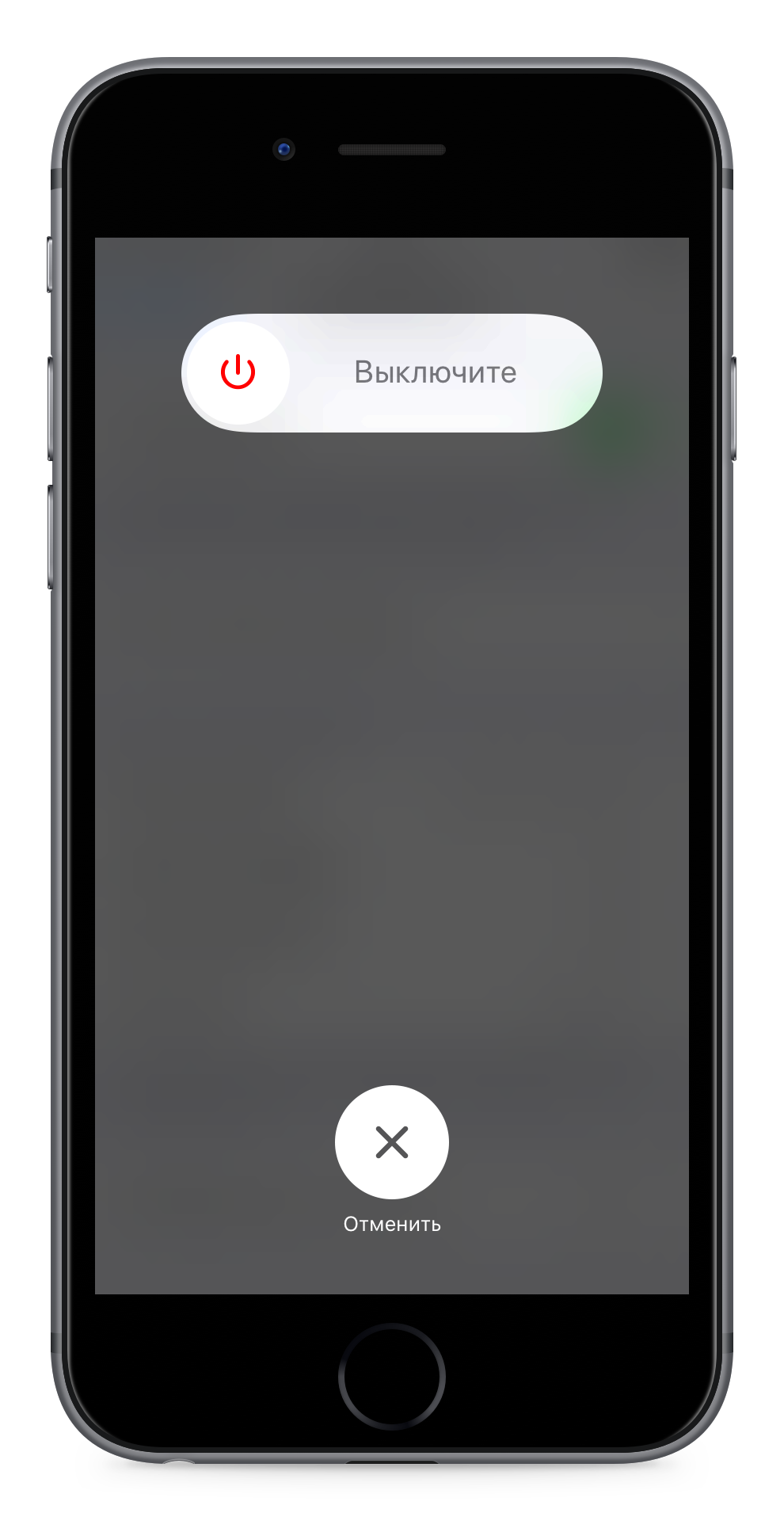
- Прикоснитесь к экрану iPhone в левой части кнопки красного цвета «Выключите» (slide to power off) и, не отрывая пальца от поверхности экрана, проведите по кнопке до правой ее границы. Такой жест называется «Свайп» (от англ. Swipe — проводить не отрывая). iPhone начнет выключаться.
- Дождитесь пока экран аппарата полностью не погаснет и кратковременно нажмите кнопку «Power». На дисплее появится фирменный логотип компании Apple и iPhone начнет загрузку в нормальном режиме.
Принудительная перезагрузка iPhone
В зависимости от модели способ принудительной перезагрузки будет различаться.
Все iPhone выпущенные до iPhone 7
У iPhone 6, 6 plus, 6s, 6s plus, 5, 5S, 5C, SE, 4S и всех выпущеных ранее нужно нажимать кнопку Домой и Питание:
- Одновременно нажмите и удерживайте в нажатом состоянии кнопки «Home» и «Power» на протяжении 10 секунд (примерно). Дисплей iPhone полностью погаснет.

- Отпустите обе кнопки. Если после этого на экране не появится логотип Apple,
iPhone 7 и более поздние
На айфонах, которые были выпущены после iPhone 7 кнопку «Домой» сделали сенсорной. Если операционная система iOS зависла, то и нажатие на сенсор она отрабатывать не будет. Для них сделали другой способ экстренной перезагрузки:
- Одновременно нажмите кнопку питания и кнопку уменьшения громкости. Не отпускайте и держите примерно 6 секунд.
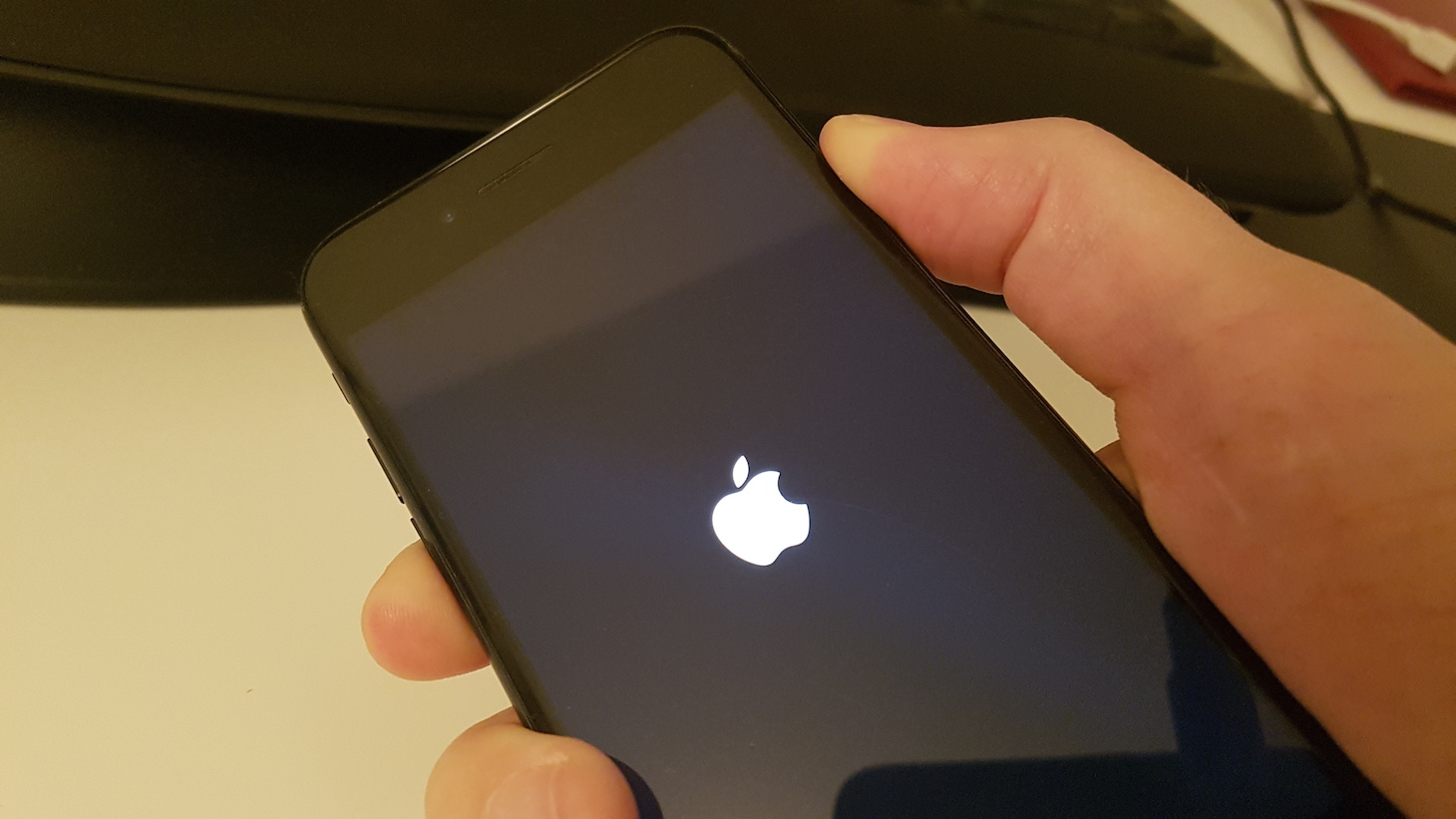
- Айфон перезагрузится. Появится логотип Apple. Дальше он будет загружаться в обычном режиме
Данный способ позволяет принудительно перезагрузить iPhone или iPad при возникновении программного сбоя. Советуем пользоваться данной процедурой в случае крайней необходимости, и если можете обойтись оставшимися 2 способами, используйте именно их. Этот оставьте на крайний случай.
Третий и последний способ перезагрузки iPhone эффективен только при нормальной работе iOS-девайса, когда сенсорный дисплей реагирует на прикосновения и аппарат выполняет необходимые операции, но кнопка выключения повреждена или не работает.
Как перезагрузить iPhone без кнопки?
Для того, чтобы активировать полное управление iPhone при помощи прикосновений, необходимо включить функцию «Assistive Touch«. Данная функция позволяет гибко настраивать управление аппаратом при помощи жестов и полностью заменяет механические кнопки управления.
Активация функции Assistive Touch
- Перейдите в Настройки -> Основные -> Универсальный доступ;
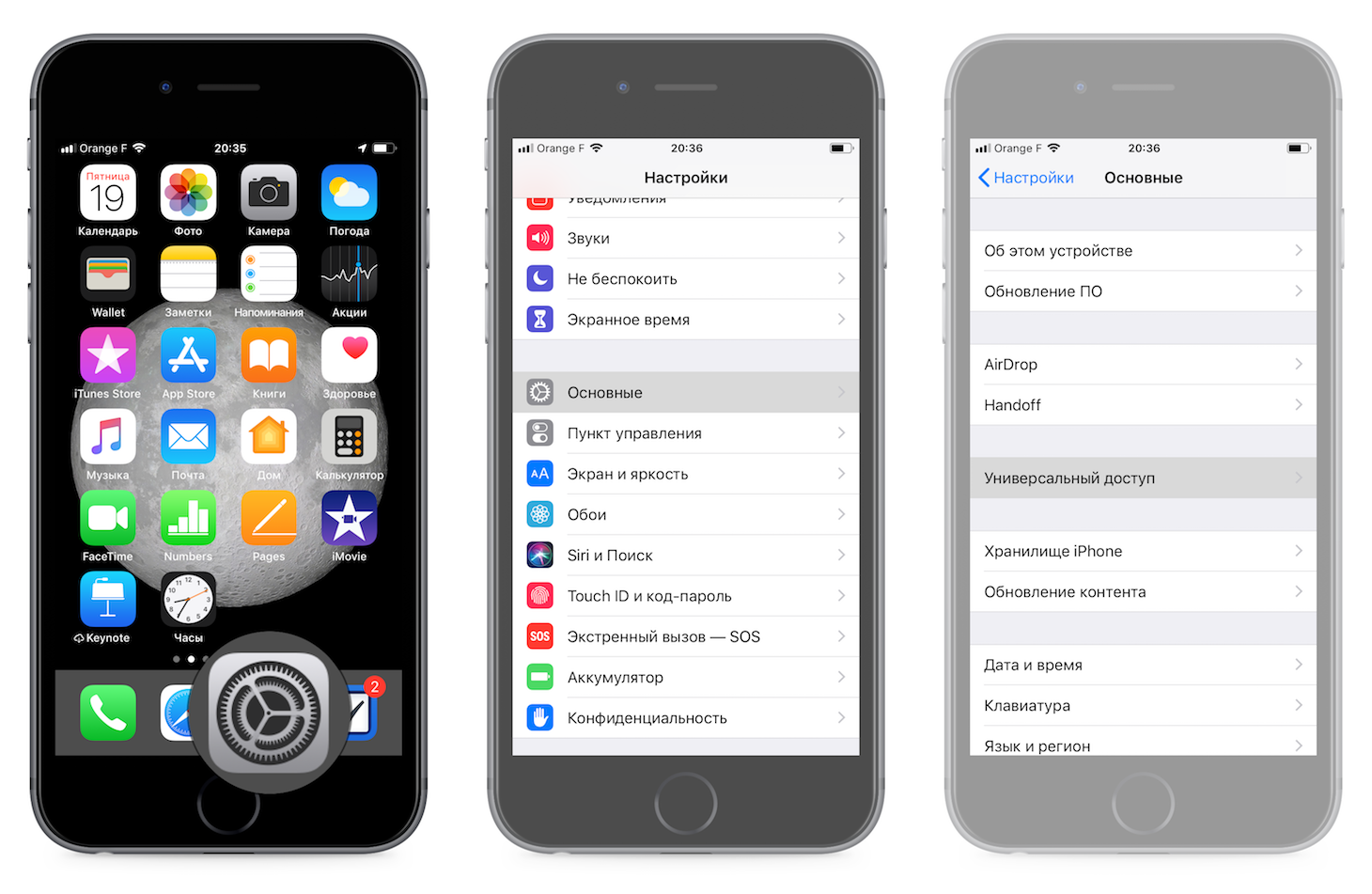
- Прокрутите страницу с настройками универсального доступа до конца и в разделе «Взаимодействие» выберите пункт «Assistive Touch«;
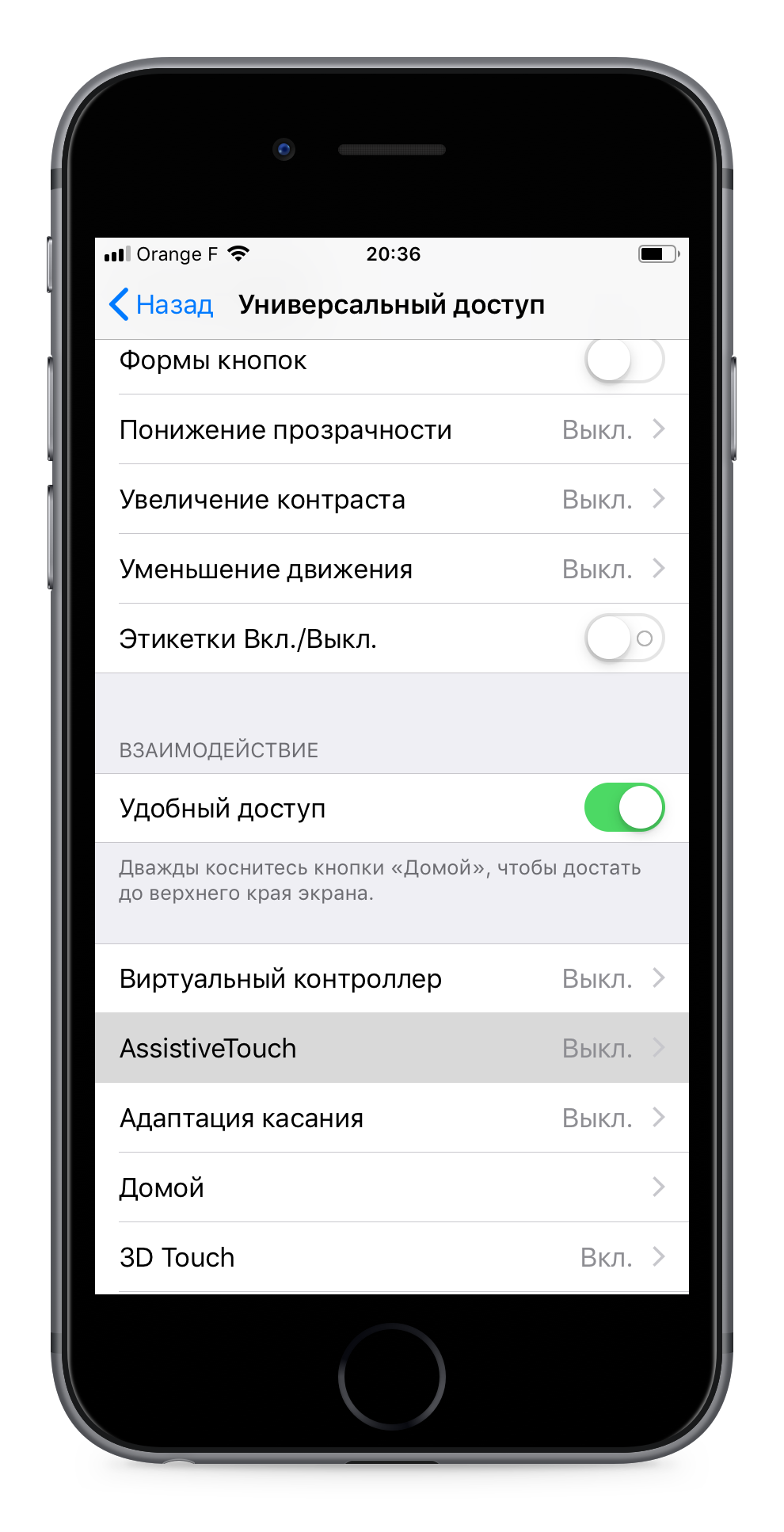
- В следующем окне настроек переведите ползунок активации напротив «
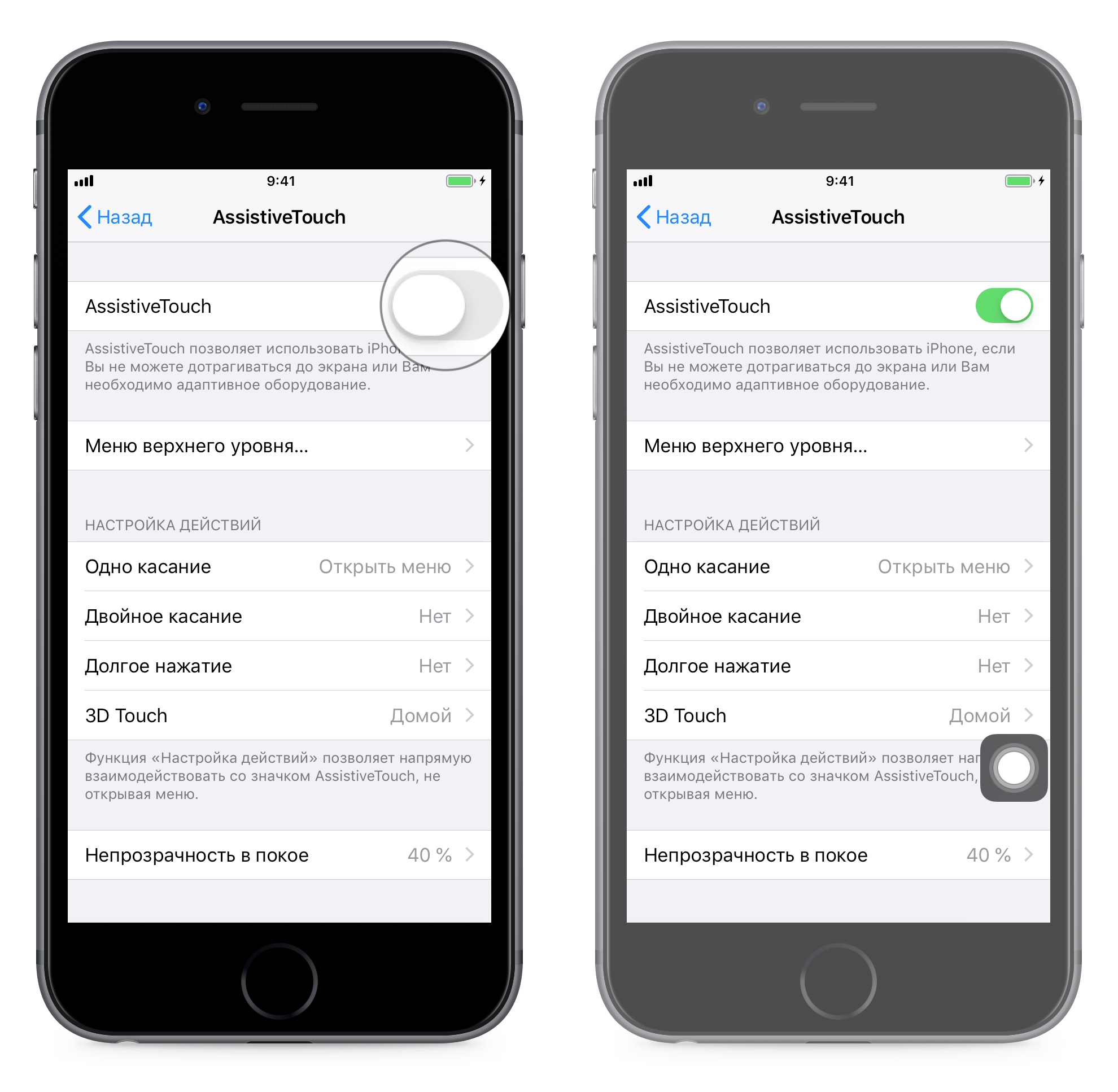
- Прикоснитесь к сенсорному экрану iPhone в пределах этой кнопки (данный жест называется «Тап» (от англ. «tap»)). На экране появится окно с доступными возможностями Assistive Touch.
Видеоинструкция «Как включить Assistive Touch в iOS»
Выключение iPhone при помощи Assistive Touch
В рамках данной инструкции мы познакомимся с методом выключения iOS-девайса без использования кнопки «Power» средствами функции Assistive Touch.
- «Тапните» на иконке меню Assistive Touch;
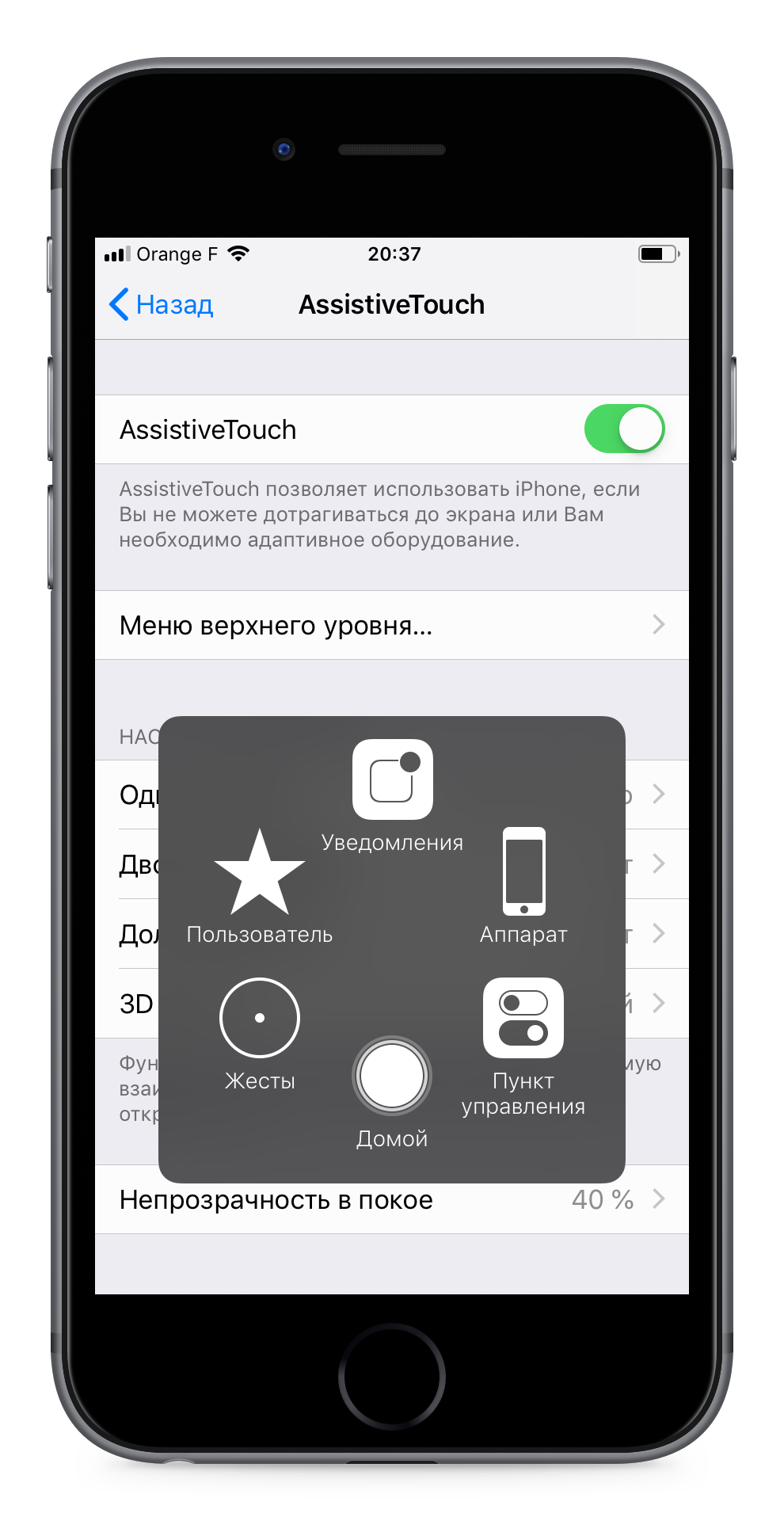
- В меню данной функции «тапните» по иконке «Аппарат«, а затем долгий «тап» (прикоснитесь к экрану аппарата и не отрывайте палец) по «Блокировка экрана» дождитесь появления кнопок «Выключить» и «Отменить»;
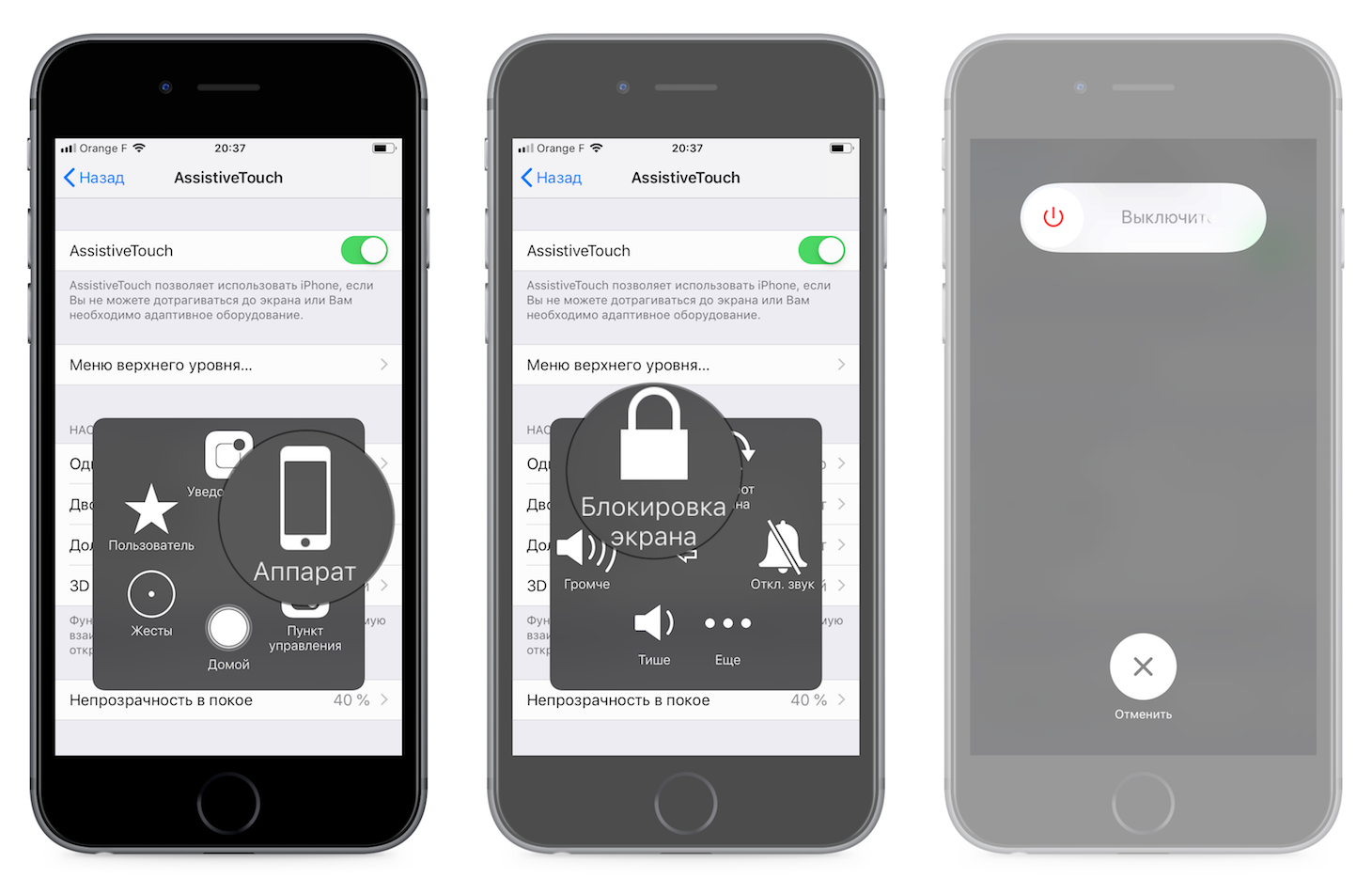
- А дальше все как при выключении iPhone в нормальном режиме, сделайте «свайп-вправо» по кнопке «Выключить«. Аппарат начнет выключаться;
- Как же его затем включить, если кнопка выключения не исправна? Просто подключите iPhone к компьютеру при помощи USB-кабеля и он включиться в нормальном режиме.
Видеоинструкция «Как перезагрузить iPhone без кнопки»
Несколько слов в заключение
Описанные выше способы позволяют полностью выключить или перезагрузить iPhone или iPad из любого состояния, в нормальном режиме, если iPhone завис или неисправна кнопка выключения (Power). Последний способ с использованием функции Assistive Touch позволяет максимально гибко настроить управление iOS-девайса при помощи жестов, с одним «НО», сенсорная панель должна быть исправной и аппарат должен функционировать в нормальном режиме, на «зависшем» iPhone Assistive Touch не работает.
Если у вас, уважаемые пользователи, возникли вопросы или сложности в управлении или настройках сенсорного управления iPhone или iPad, обращайтесь к нам в комментариях и мы постараемся максимально оперативно вам помочь. Используете ли вы функцию Assistive Touch и как?
Что делать, если iPhone завис или не включается
Если ваш iPhone завис — то есть, картинка на экране не меняется и он не реагирует на прикосновения, — не всё потеряно. Как правило, исправить это можно, не обращаясь в салон.
Способ 1. Зарядка
Первое, что стоит сделать — попытаться зарядить смартфон. Рекомендуется использовать стандартную зарядку. Если доступа к розетке нет, попробуйте беспроводную или подключите устройство к компьютеру через USB. Оставьте iPhone заряжаться на 30 минут, после чего проверьте, стало ли ему лучше.
Способ 2. Перезагрузка или аппаратный сброс

Попробуйте выключить и включить смартфон. Если он не реагирует, нужно сделать аппаратный сброс — то есть, перезагрузить его принудительно. Подробнее о том, как это сделать на разных моделях iPhone, мы писали в отдельной статье.
Способ 3. Восстановление через iTunes
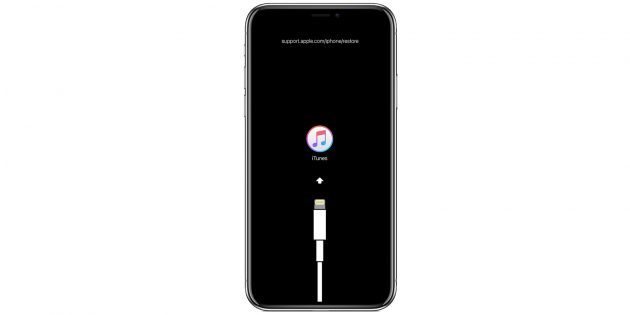
Если вы перезагрузили смартфон, но он снова завис при включении (загрузка не идёт дальше логотипа Apple), попробуйте программное восстановление. Для этого:
- Подключите iPhone к компьютеру, на котором установлен iTunes.
- Переведите смартфон в режим восстановления.
- На компьютере появится уведомление от iTunes, который обнаружил проблему с iPhone. У вас будут два варианта: «Восстановить» или «Обновить». Нажмите «Обновить».
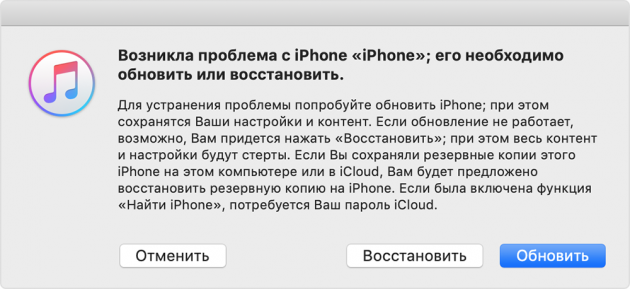
После этого iTunes обновит смартфон, при этом вы сохраните все свои данные.
Если вы попробовали все три способа, а iPhone так и не отвис, обратитесь в техподдержку Apple или ближайший авторизованный сервисный центр.
Как принудительно перезагрузить iPhone X, когда он срабатывает «iOS и iPhone :: Гаджеты Hacks
Время от времени iPhone зависает и перестает отвечать из-за сбоя программного обеспечения. Это может быть приложение с ошибками, которое каким-то образом мешает работе iOS, или обновление программного обеспечения, которое почему-то не установилось должным образом. Независимо от причины, можно с уверенностью сказать, что ни один iPhone не застрахован от этой проблемы, даже новый iPhone X.
К счастью, iOS — чрезвычайно стабильная платформа, и незначительные проблемы с программным обеспечением часто можно решить, просто выключив питание.Поскольку длительное нажатие на боковую кнопку активирует Siri на iPhone X, процесс выключения устройства отличается от других моделей iPhone.
Чтобы получить опцию «слайд для выключения», вам нужно либо пройти через приложение «Настройки», чтобы получить доступ к кнопке «Завершение работы», либо одновременно нажать боковую кнопку и либо увеличить или уменьшить громкость.
Однако в том редком случае, когда iPhone X зависает, потребуется принудительный перезапуск, более известный как жесткая перезагрузка, чтобы вернуть его в рабочее состояние.Поскольку на эксклюзивном флагмане Apple отсутствует проверенная и надежная кнопка «Домой», процесс также был изменен на принудительный перезапуск.
Чтобы выполнить жесткую перезагрузку iPhone X, нажмите и быстро отпустите кнопку увеличения громкости, затем сделайте то же самое для кнопки уменьшения громкости. Затем нажмите боковую кнопку и удерживайте до тех пор, пока дисплей внезапно не отключится — около 10 секунд. Удерживайте боковую кнопку и отпустите, когда устройство вернется на экран загрузки Apple. Это тот же процесс, который используют iPhone 8 и 8 Plus для принудительного перезапуска.
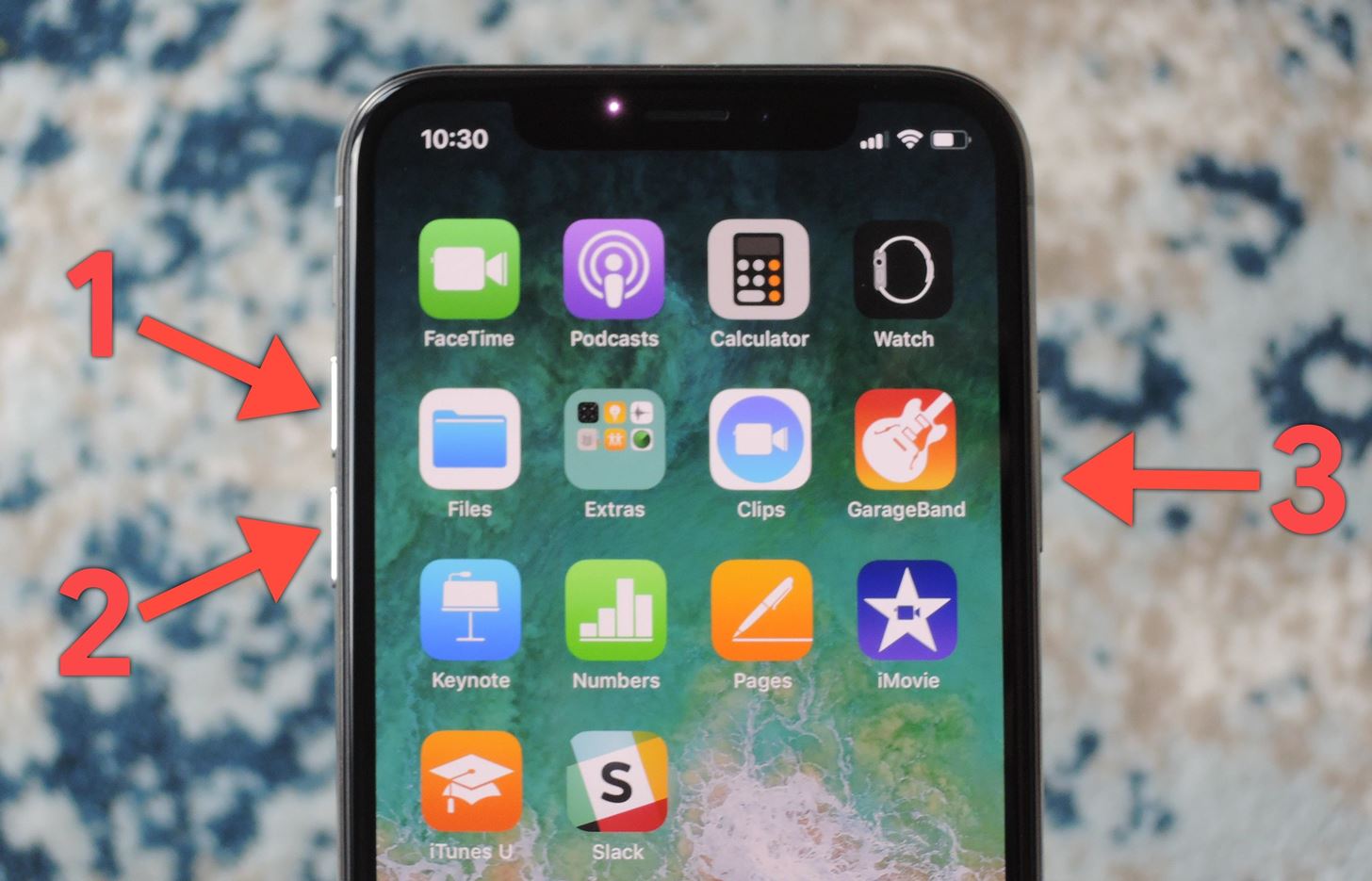 Изображение Далласа Томаса / Gadget Hacks
Изображение Далласа Томаса / Gadget Hacks iPhone X должен загрузиться как обычно, все ценные данные останутся нетронутыми. Оттуда вы можете продолжить устранение неполадок, чтобы выяснить корень проблемы.
Хотя проблемы, требующие принудительного перезапуска, почти не возникают и чаще связаны с взломанными iPhone, это по-прежнему удобный инструмент на случай чрезвычайных ситуаций, особенно с недавно выпущенным iPhone.
Не пропустите: 90+ самых крутых новых функций iOS 11, о которых вы не знали
Защитите свое соединение без ежемесячного счета .Получите пожизненную подписку на VPN Unlimited для всех своих устройств при единовременной покупке в новом магазине Gadget Hacks Shop и смотрите Hulu или Netflix без региональных ограничений.
Купить сейчас (80% скидка)>
Обложка сделана Далласом Томасом / Gadget Hacks .Как исправить не отвечающий экран iPhone X
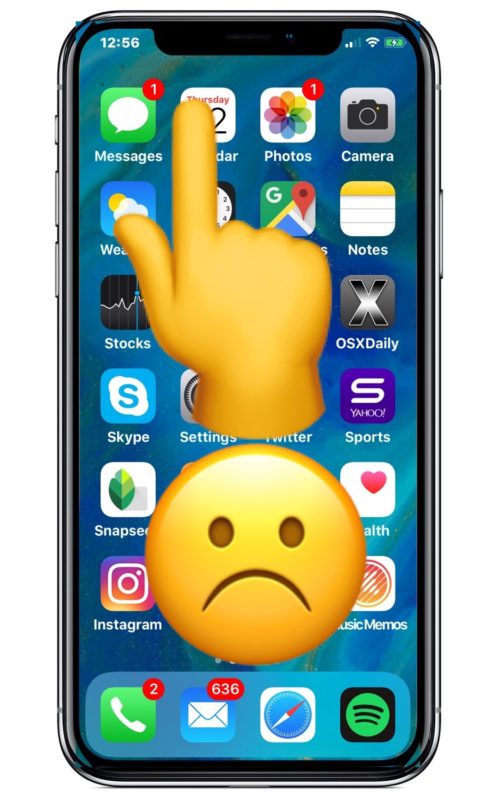
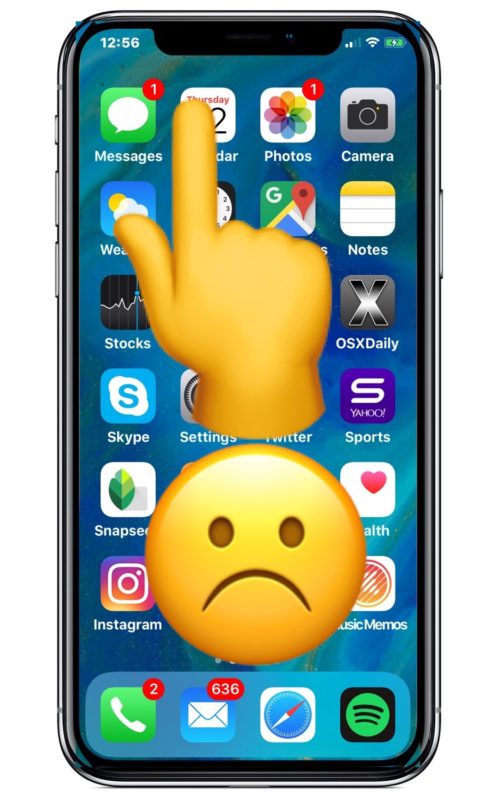
В редких случаях владельцы iPhone X могут обнаружить, что их экран не отвечает, по-видимому, случайным образом, когда смахивания и касания по экрану либо вообще не регистрируются, либо имеют серьезную задержку и заметную задержку до завершения сенсорного взаимодействия. Свайпы и жесты внезапно имеют огромную задержку, а касания по экрану либо занимают несколько минут, чтобы что-то сделать, либо полностью игнорируются.
Иногда экран iPhone X полностью зависает, совершенно не реагируя на любое взаимодействие с устройством.
Это редкие проблемы, но когда и если они случаются с пользователем, это по понятным причинам раздражает. К счастью, существует простое решение, поэтому, если вы обнаружите, что ваш iPhone X случайно не отвечает и экран не работает, вы можете довольно быстро решить проблему.
Прежде всего, убедитесь, что дисплей вашего iPhone X чистый, и на нем нет плохо подогнанных защитных пленок или чехлов, которые могут помешать экрану реагировать на прикосновения.Предполагая, что экран iPhone X чистый и нет никаких препятствий, вы находитесь в сфере устранения неполадок, связанных с зависанием дисплея, о которых мы расскажем здесь.
Итак, как лучше всего решить проблему, когда iPhone X не отвечает с зависшим дисплеем? Старая добрая жесткая перезагрузка! Да, действительно, принудительный перезапуск iPhone X приведет к перезагрузке iPhone, и после того, как он снова загрузится, дисплей устройства и сенсорные взаимодействия должны реагировать на все вводимые данные, как ожидалось.
Как исправить зависший / не отвечающий экран iPhone X
Вот как вы можете быстро исправить не отвечающий iPhone X, принудительно перезагрузив устройство. Убедитесь, что вы точно соблюдаете последовательность, чтобы правильно инициировать принудительную перезагрузку:
- Нажмите кнопку увеличения громкости и отпустите
- Нажмите кнопку уменьшения громкости и отпустите
- Удерживайте боковую кнопку питания / блокировки, пока на экране не появится логотип Apple. Это может занять около 10 секунд.
- Когда вы увидите логотип Apple на дисплее, отпустите кнопку питания, и устройство загрузится как обычно
После того, как iPhone X загрузится, экран должен сразу же заработать, как и ожидалось.Все прикосновения должны сразу распознаваться, а сенсорные жесты и смахивания должны распознаваться плавно, как обычно.
По общему признанию, принудительная перезагрузка устройства — не самое элегантное решение, но поскольку оно работает (и поскольку нет другого известного решения) и не занимает много времени, это, пожалуй, лучший вариант, доступный на данный момент.
Далее: Обновление iOS на iPhone X
После того, как вы принудительно перезагрузили iPhone X, вам следует уделить время обновлению iOS до последней версии или, по крайней мере, убедиться, что на вашем устройстве установлена последняя доступная версия.
- Создайте резервную копию iPhone X, создать резервную копию в iCloud легко или вы можете сделать резервную копию в iTunes
- Откройте приложение «Настройки» и перейдите в «Общие», а затем в «Обновление программного обеспечения».
- Если доступно обновление программного обеспечения iOS, загрузите и установите его как обычно
Установка последней версии iOS на iPhone X важна, потому что каждый выпуск обновления программного обеспечения, как правило, включает исправления ошибок, некоторые из которых могут устранить проблему с зависшим экраном.
Почему экран iPhone X зависает или не отвечает?
Не совсем понятно, почему экран iPhone может перестать реагировать на прикосновения, смахивания, жесты и другой сенсорный ввод, кажущийся случайным.Предположительно, проблема с экраном, который не отвечает, связана с программным обеспечением.
Интересно, что некоторое время назад Apple выпустила обновление iOS для iPhone X с версией iOS 11.1.2, в котором в примечаниях к выпуску специально упоминалось следующее:
«Устранена проблема, при которой экран iPhone X временно не реагирует на прикосновения после быстрого падения температуры»
В Интернете также есть различные сообщения о том, что экран iPhone X может перестать отвечать или зависать, когда устройство находится в холодной среде.В этих ситуациях установка обновлений iOS может решить проблему.
Но скептицизм в отношении температуры, являющейся единственной причиной отсутствия реакции экрана, оправдан, потому что я лично испытал проблему с зависанием экрана на моем собственном iPhone X в помещении с контролируемой температурой при приятных 72 градусах и при работе с iOS 11.2.6.
Вполне вероятно, что экран iPhone X иногда зависает или перестает отвечать из-за какой-то конкретной проблемы с программным обеспечением, будь то ошибка в конкретном приложении или самой iOS, или если какой-то демон работает в фоновом режиме и внезапно потребляет чрезмерные ресурсы, что приводит к устройство становится настолько медленным, что кажется, что оно не отвечает или зависает.Это имеет смысл, поскольку экран снова становится отзывчивым после полной перезагрузки.
Наконец, стоит упомянуть, что, поскольку iPhone X довольно новый, на устройство распространяется стандартная гарантия Apple, и поэтому, если вы испытываете постоянное зависание или проблемы с экраном, приведенные выше советы по обновлению iOS и принудительной перезагрузке не решают проблема для вас, возможно, вы захотите обратиться напрямую к официальному каналу поддержки Apple. Неотвечающие экраны не являются обычным явлением, но они также не совсем редки, и аналогичная проблема произошла с моделями iPhone 6s некоторое время назад, а также иногда на iPhone 7 и других iPhone, часто также требуя жесткой перезагрузки, обновления программного обеспечения или даже восстановление системы.
Помогли ли эти советы исправить не отвечающий экран iPhone X? У вас есть другое решение этой проблемы? Расскажите нам о своем опыте в комментариях ниже.
Связанные
.Что могло привести к зависанию iPhone? | Small Business
Вы можете перезагрузить iPhone, который завис и полностью перестал отвечать, одновременно удерживая кнопки «Домой» и «Режим сна / Пробуждение». Хотя это перезагружает ваш iPhone, чтобы вернуть вам контроль над своим устройством, если оно продолжает зависать, может быть более серьезная проблема. Это может быть связано с тем, что вы не оставляете достаточно свободного места, вам нужно установить обновление от Apple, используете приложение с ошибками или разрядился аккумулятор.
Мало свободного места
Тот факт, что на вашем iPhone 16, 32 или 64 ГБ памяти, не означает, что вы должны пытаться разместить приложения и мультимедиа на каждом последнем мегабайте. Когда емкость вашего iPhone заполнена, вашему устройству становится труднее функционировать, и у него повышается вероятность замедления или зависания. Если на вашем iPhone мало или совсем нет свободного места, удаление некоторого мультимедийного контента может улучшить его производительность и стабильность.
Удаленные обновления
Apple выпускает обновления для операционной системы iOS iPhone специально для того, чтобы опережать проблемы с производительностью в своей операционной системе.Если ваш iPhone завис, причиной может быть проблема с программным обеспечением, которую уже исправило обновление от Apple. Проверьте наличие удаленных обновлений программного обеспечения в настройках вашего iPhone, чтобы убедиться, что вы не упускаете никаких исправлений системы или стабильности.
Buggy Apps
Приложения не попадают прямо с компьютера разработчика в App Store. Apple сначала проверяет каждое приложение на предмет серьезных программных дефектов и соответствия рекомендациям для разработчиков, но процесс проверки не может выявить все ошибки, которые могут скрываться в исходном коде.Если ваш iPhone имеет тенденцию зависать во время использования определенного приложения, скорее всего, проблема в этом приложении. Вы можете проверить, есть ли обновленная версия приложения, или удалить приложение и загрузить его снова, но если проблема не исчезнет, вам следует прекратить использование этого приложения.
Низкий заряд батареи
Если ваш iPhone завис на пустом экране, проблема может заключаться в необходимости подзарядить аккумулятор. Согласно Apple, когда уровень заряда батареи вашего iPhone низкий, экран вашего устройства может оставаться пустым до 10 минут, прежде чем отобразится изображение низкого заряда батареи.Если аккумулятор полностью разряжен, может потребоваться до 20 минут зарядки, прежде чем ваше устройство снова начнет нормально работать. Когда ваш iPhone сообщает вам, что аккумулятор разряжен до 10 процентов, вам следует зарядить его при первой возможности.
.Эта ошибка приведет к зависанию вашего iPhone, если вы достаточно глупы, чтобы попробовать — BGR
При достаточной решимости или чистой удаче пользователь устройства всегда найдет способы заблокировать программное обеспечение гаджета. Именно это произошло с пользователем iPhone, который обнаружил способ «заморозить» iOS, нажав комбинацию пунктов меню. Прежде чем вы начнете беспокоиться, это не тот тип зависания устройства, который можно выполнить с помощью текстового сообщения. Для этого кому-то потребуется физический доступ к вашему телефону.Кроме того, эта ошибка зависания не оказывает длительного воздействия на телефон, даже если ему удается временно сделать его бесполезным.
Обнаружен на итальянском сайте AmiciApple , ошибку довольно легко воспроизвести. Все, что вам нужно сделать, это вызвать экран Центра управления, а затем попытаться одновременно нажать на три пункта меню. Это сверху вниз клавиша AirDrop, кнопка Night Shift и одна из нижних кнопок (Alarm, Calculator, Camera).
Как только это будет сделано, iOS на некоторое время зависнет, и вы не сможете ничего делать со своим телефоном.В этом меню Центра управления экран замерзнет, и вам придется подождать, пока iPhone разморозится.
Ошибка, по-видимому, работает на iOS 10.2 вплоть до бета-версии iOS 10.3.2. Вполне вероятно, что Apple исправит его в будущем. В конце концов, это может быть что-то незначительное, но это все же неожиданное поведение iPhone, которое может негативно повлиять на повседневную работу с iPhone.
Крис Смит начал писать о гаджетах как хобби, и, прежде чем он это осознал, он поделился своими взглядами на технические вещи с читателями по всему миру.Когда он не пишет о гаджетах, ему с треском не удается держаться от них подальше, хотя он отчаянно пытается. Но это не обязательно плохо.
.